配置SAP HANA
您可以为所有备份类型(数据、日志和目录)使用相同的配置,也可以为每种备份类型使用不同的配置。如果您要为不同类型的备份使用不同的配置文件,请对表1中介绍的参数设定不同的值。否则,请针对所有类型指定相同的配置文件。
使用 SAP HANA Studio 或 SAP HANA Cockpit 将 global.ini 配置文件的 backup 部分中的以下参数设置为表中显示的值。进行这些更改后,您无需重启 SAP HANA。
请将目录中的{SID}替换为实际SID。例如
/usr/sap/S99/SYS/global/hdb/opt/hdbconfig/hw-backint-agent.conf
|
参数 |
值 |
说明 |
|---|---|---|
|
enable_auto_log_backup |
yes |
开启Log自动备份 |
|
catalog_backup_parameter_file (仅HANA 2.0支持) |
/usr/sap/{SID}/SYS/global/hdb/opt/hdbconfig/hw-backint-agent.conf |
指定Catalog备份的参数文件 |
|
catalog_backup_using_backint (仅HANA 2.0支持) |
true |
设置Catalog备份方式为Backint |
|
data_backup_parameter_file |
/usr/sap/{SID}/SYS/global/hdb/opt/hdbconfig/hw-backint-agent.conf |
指定Data备份的参数文件 |
|
log_backup_parameter_file |
/usr/sap/{SID}/SYS/global/hdb/opt/hdbconfig/hw-backint-agent.conf |
指定Log备份的参数文件 |
|
log_backup_using_backint |
true |
设置Log备份方式为Backint |
以HANA 2.0,HANA Studio方式配置为例,常见配置方式如下:
1. 打开HANA Studio,根据您的需要选择您的工作空间(如果需要选择工作空间),如果没有特殊需求选择默认即可,在左侧导航栏空白处,右键选择“add System”。
2. 在出现的菜单栏中,输入服务器ip、安装HANA时设置的信息,添加系统。
3. 在左侧导航栏处,双击上一步添加的系统,在“Configuration”中的“Filter”中,搜索参数关键字,并配置具体的系统和租户数据库。
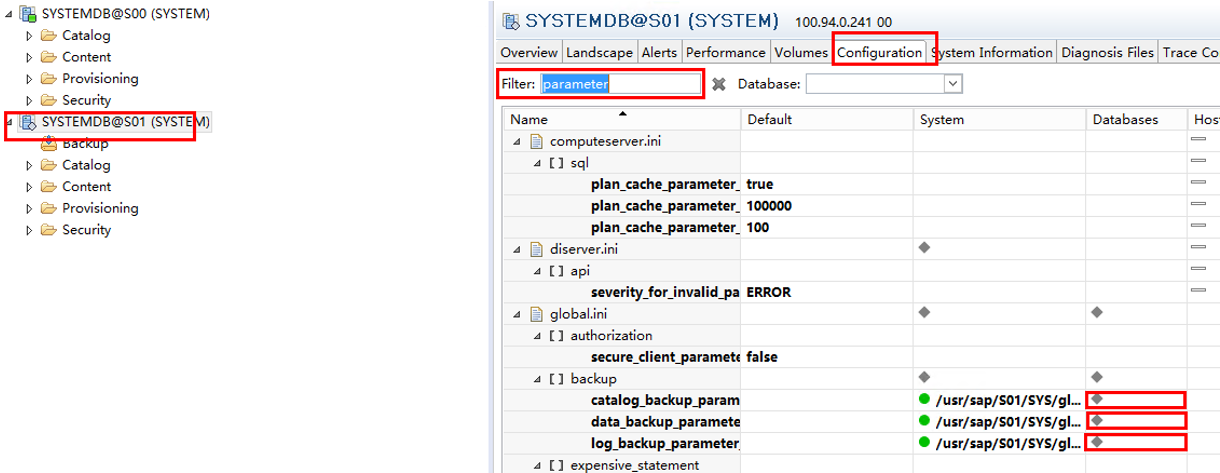
4. 以配置租户数据库为例,在弹出的界面中,输入表中对应的值,并保存。

5. 重复3、4步,直到将表中的参数全部配置完毕。
对于其他参数相关设置,请参考SAP官方手册说明。
请在配置完成后,参考安装验证及常见使用示例进行备份、恢复测试,来验证安装、配置是否成功。






